Пряме підключення
Навіть у середовищі без маршрутизатора бездротової локальної мережі ви можете підключати свій мобільний пристрій безпосередньо до апарата за допомогою режиму точки доступу або Wi-Fi Direct, що дає змогу підключити мобільний пристрій до апарата без складних налаштувань.
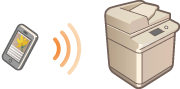
Підготовка до підключення напряму
Установіть з’єднання за допомогою режиму точки доступу в зазначеному нижче порядку.
 | 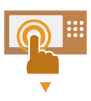 | Перевірте мережеві параметри апарата. Натисніть   <Настройки> <Настройки>  <Мережа> <Мережа>  <Параметри TCP/IP> <Параметри TCP/IP>  <Параметри IPv4> <Параметри IPv4>  , установіть для параметра <Використовувати IPv4> значення <Увімк.>. , установіть для параметра <Використовувати IPv4> значення <Увімк.>. | ||
 | ||||
 |  | Підготуйте мобільний пристрій. Увімкніть на мобільному пристрої з’єднання Wi-Fi. | ||
 | ||||
 |  | Підготуйте пристрій для підключення. Натисніть   <Настройки> <Настройки>  <Мережа> <Мережа>  <Параметри прямого підключення> <Параметри прямого підключення>  , установіть для параметра <Використовувати пряме підключення> значення <Увімк.>. , установіть для параметра <Використовувати пряме підключення> значення <Увімк.>.Натисніть   <Настройки> <Настройки>  <Мережа> <Мережа>  <Параметри прямого підключення> <Параметри прямого підключення>  , виберіть потрібний тип прямого підключення в розділі <Тип прямого підключення>. , виберіть потрібний тип прямого підключення в розділі <Тип прямого підключення>.Якщо в розділі <Вибір інтерфейсу> вибрано значення <Бездротова локальна мережа> або <Др.л.мер.+ Бездр.лок.м.>, <Wi-Fi Direct> не можна використовувати для параметра <Тип прямого підключення>. <Вибір інтерфейсу> Якщо для параметра <Автоматично вмикати/вимикати пряме підключ. під час входу/виходу> встановлено значення <Увімк.> в розділі <Особисті параметри SSID та ключа мережі>, під час входу можливе пряме підключення навіть без натискання меню <Мобільний портал>  <Пряме підключення> <Пряме підключення>  <Увімкнути>. <Особисті параметри SSID та ключа мережі> <Увімкнути>. <Особисті параметри SSID та ключа мережі> |
 |
Для отримання інформації про використання програми Canon PRINT Business, див. пов’язані посібники. (https://global.canon/gomp/) Якщо вгорі сенсорного дисплея відображається повідомлення <Не вдалося викор. з поточн. параметрами. Зверніться до адм. системи.>, а кнопку <Увімкнути> неможливо натиснути, підтвердьте, що для параметра <Використовувати пряме підключення> встановлено значення <Увімк.>. Якщо для параметра <Використовувати пряме підключення> встановлено значення <Увімк.>, однак кнопку <Увімкнути> неможливо натиснути, змініть IP-адресу в розділі <Параметри IP-адреси для прямого підключення>. <Використовувати пряме підключення> <Параметри IP-адреси для прямого підключення> Якщо ви використовуєте режим точки доступу, а під час запуску апарата для параметра <Трим. завжди ввімк., якщо вказ. SSID/ключ мережі> встановлено значення <Увімк.>, пряме підключення можливе без натискання меню <Мобільний портал>  <Увімкнути>. <Трим. завжди ввімк., якщо вказ. SSID/ключ мережі> <Увімкнути>. <Трим. завжди ввімк., якщо вказ. SSID/ключ мережі> |
Пряме підключення (режим точки доступу)
 |
Установлення з’єднання між апаратом і мобільним пристроєм може тривати деякий час. |
Підключення вручну
1
Виберіть точкою підключення апарат і встановіть параметри бездротової локальної мережі на мобільному пристрої за допомогою ідентифікатора SSID і ключа мережі, які відображаються на сенсорному дисплеї апарата.
2
Виконавши потрібні операції, натисніть <Роз’єднати>.
Підключення за допомогою QR-коду
Для Canon PRINT Business
1
Запустіть програму Canon PRINT Business на мобільному пристрої.
2
Зчитайте QR-код на сенсорному дисплеї апарата.
3
Виконавши потрібні операції, натисніть <Роз’єднати>.
 |
Якщо не вдається зчитати QR-код, оновіть програму Canon PRINT Business до останньої версії. |
Для пристроїв iOS (iOS11 або новішої версії)
1
Запустіть стандартний додаток для камери на пристрої iOS.
2
Зчитайте QR-код на сенсорному дисплеї апарата.
3
Виконавши потрібні операції, натисніть <Роз’єднати>.
Підключення напряму (Wi-Fi Direct)
Підключення до апарата з мобільного пристрою
1
Запустіть пряме підключення на мобільному пристрої.
Відкрийте екран Wi-Fi Direct з екрана налаштування Wi-Fi мобільного пристрою та торкніться апарата в списку виявлених пристроїв Wi-Fi Direct.
На сенсорному дисплеї апарата відобразиться повідомлення про те, що з мобільного пристрою отримано запит на підключення.
2
Натисніть <Так> на сенсорному дисплеї апарата.
Почнеться підключення мобільного пристрою до апарата.
3
Виконавши потрібні операції, натисніть <Роз’єднати>.
Підключення до мобільного пристрою з апарата
1
У списку, що відображається на сенсорному дисплеї, натисніть назву пристрою, до якого потрібно підключитися напряму, і натисніть пункт <Підключити>.
Відобразиться екран із пропозицією дозволити підключення до мобільного пристрою.
2
Торкніться елемента <Так> на екрані мобільного пристрою.
Почнеться підключення мобільного пристрою до апарата.
3
Виконавши потрібні операції, натисніть <Роз’єднати>.
ПОРАДИ |
Щоб переглянути підключені мобільні пристрої, натисніть параметр <Інф.про моб.пр> на екрані <Пряме підключення>. |
 |
Залежно від мобільного пристрою, що використовується, через пряме підключення може не вдатися підключитися до Інтернету. Стан очікування підключення завершується, коли бездротове з’єднання з мобільного пристрою не встановлено впродовж п’яти хвилин після відображення назви пристрою. Якщо під час прямого підключення між мобільним пристроєм і апаратом триватиме зв’язок без передавання даних, цей зв’язок може бути втрачено. Під час прямого підключення ефективність енергозбереження в режимі сну може погіршитися. Після завершення потрібної операції обов’язково завершіть з’єднання між апаратом і мобільним пристроєм. Якщо з’єднання між ними залишиться, ефективність енергозбереження в режимі сну може погіршитися. Якщо використовується пряме підключення, не призначайте IP-адресу для мобільного пристрою вручну. Такі дії можуть перешкодити належному зв’язку після використання режиму прямого підключення. |